डेटाबेस स्कीमा सिंक्रनाइज़ेशन
स्टूडियो खोलने के बाद, "डेटाबेस सिंक" टैब पर जाएं और "नया कनेक्शन" बटन पर क्लिक करके एक नया कनेक्शन बनाएं:
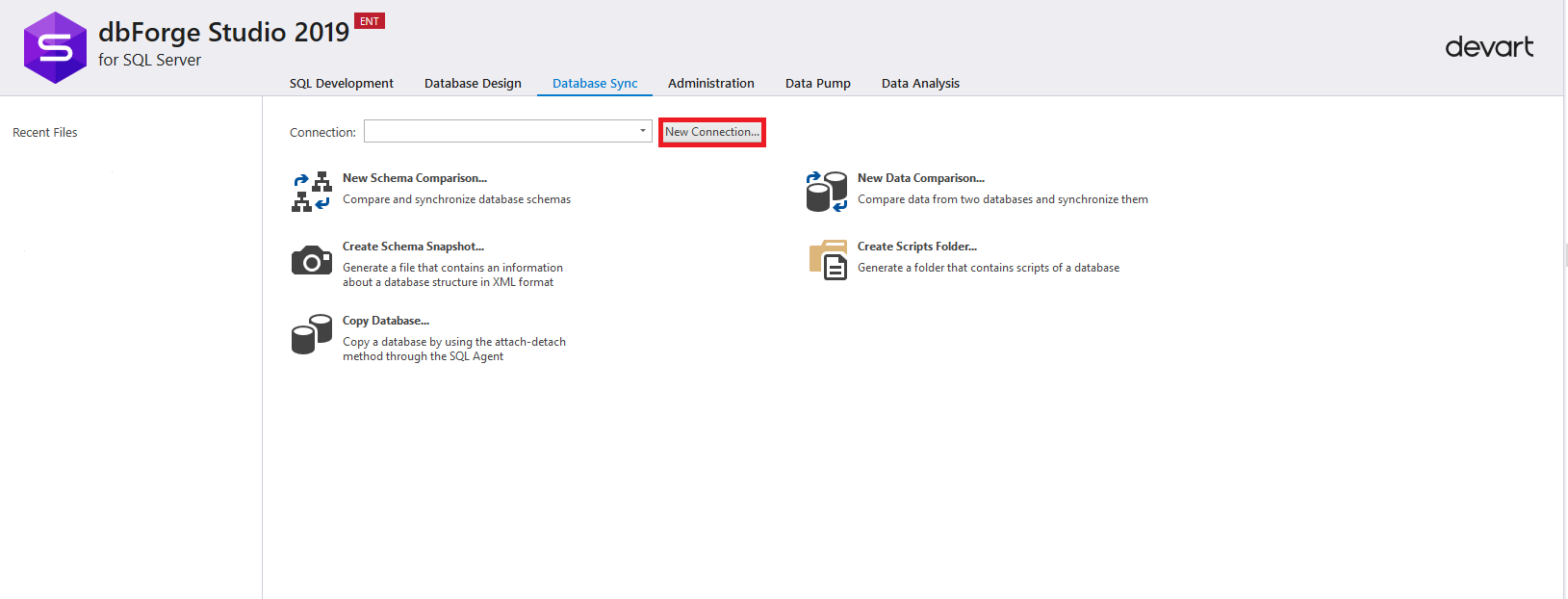
खुलने वाली कनेक्शन सेटिंग्स विंडो में, आपको एमएस SQL सर्वर इंस्टेंस (स्रोत सर्वर) से कनेक्ट करने के लिए आवश्यक डेटा दर्ज करना होगा। कृपया ध्यान दें कि एमएस SQL सर्वर, विंडोज, सक्रिय निर्देशिका प्रमाणीकरण के अलावा, एमएफए के माध्यम से प्रमाणीकरण प्रकट हुआ है। सभी आवश्यक फ़ील्ड भरने के बाद, कनेक्शन का परीक्षण करने के लिए "टेस्ट कनेक्शन" बटन पर क्लिक करें:
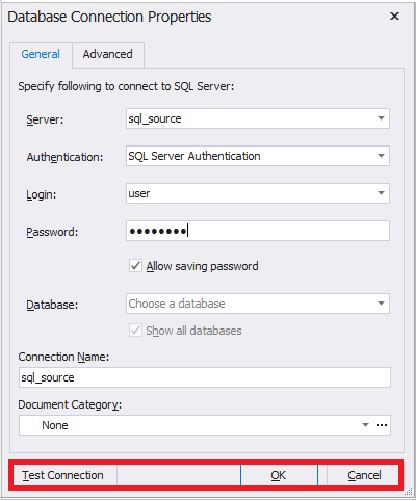
कनेक्शन स्थापित होने के बाद, निम्न संवाद बॉक्स प्रकट होता है:
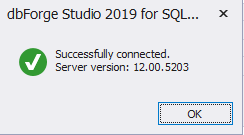
अगला, संवाद बॉक्स में "ओके" बटन और कनेक्शन सेटिंग्स विंडो में एक ही बटन पर क्लिक करें।
अब एक नया कनेक्शन सामने आया है:

इसी तरह, आपको एमएस SQL सर्वर के सभी आवश्यक उदाहरणों को कनेक्ट करने की आवश्यकता है (इस उदाहरण में, आपको गंतव्य सर्वर के लिए एक कनेक्शन बनाने की आवश्यकता है)।
उसके बाद, स्रोत सर्वर पर डेटाबेस स्कीमा और गंतव्य सर्वर पर डेटाबेस की तुलना करने की प्रक्रिया को कॉन्फ़िगर करने के लिए "नई स्कीमा तुलना" पर क्लिक करें:
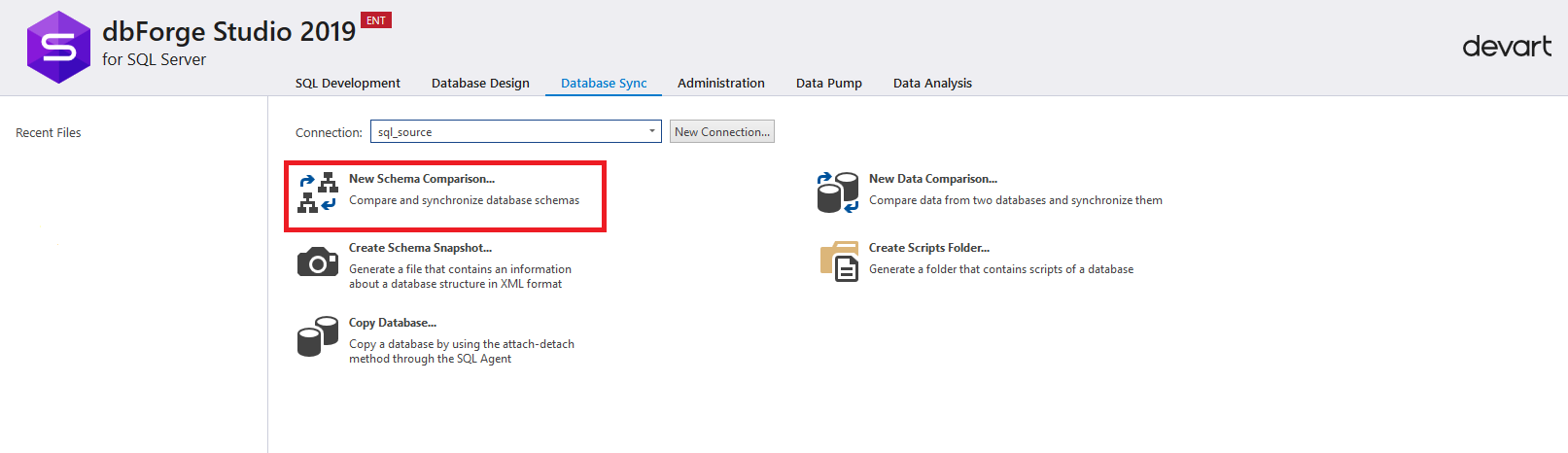
सर्किट की तुलना करने के लिए एक सेटिंग विंडो दिखाई देगी।
स्रोत पैनल में बाईं ओर टैब "स्रोत और लक्ष्य" पर, आपको चयन करना होगा:
- टाइप
- संबंध
- स्रोत डेटाबेस
लक्ष्य पैनल में दाईं ओर आपको चयन करने की आवश्यकता है:
- टाइप
- संबंध
- रिसीवर डेटाबेस
कृपया ध्यान दें कि प्रकार में आप न केवल डेटाबेस, बल्कि स्क्रिप्ट निर्देशिका, स्नैपशॉट, संस्करण नियंत्रण और बैकअप भी चुन सकते हैं। हमारे मामले में, हम "डेटाबेस" प्रकार में चयन करते हैं।
सभी सेटिंग्स का चयन करने के बाद, आपको डेटाबेस स्कीमा के सिंक्रनाइज़ेशन को जारी रखने के लिए "अगला" बटन पर क्लिक करना होगा।
यदि दो शुरू में समान डेटाबेस की तुलना की जाती है, तो आप तुरंत "तुलना" बटन पर क्लिक करके स्कीमा की तुलना शुरू कर सकते हैं।
यदि आवश्यक हो, तो आप बाईं विंडो में संबंधित आइटम पर क्लिक करके किसी भी सेटिंग टैब पर जा सकते हैं।
किसी भी स्तर पर, आप विंडो के निचले भाग में "कमांड लाइन सहेजें" बटन पर क्लिक करके सेटिंग्स को बैट-फाइल के रूप में सहेज सकते हैं।
ज्यादातर मामलों में, जब शुरू में समान डेटाबेस के बीच परिवर्तन होते हैं, तो बस "तुलना" बटन पर क्लिक करें। लेकिन कार्यक्षमता का अध्ययन करने के लिए, आपको "अगला" पर क्लिक करना होगा:
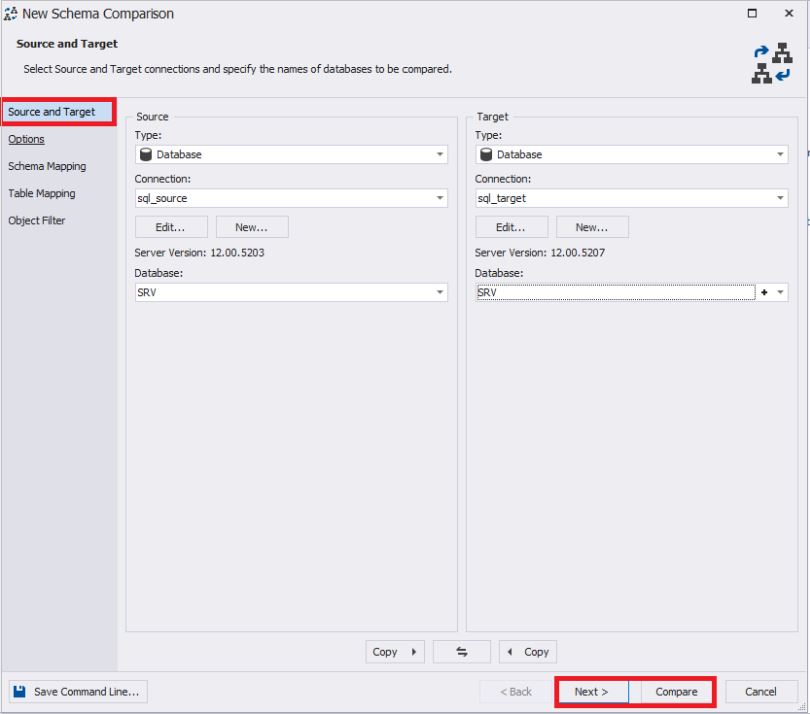
विकल्प टैब में, आप विभिन्न सेटिंग्स सेट कर सकते हैं या उन्हें डिफ़ॉल्ट रूप से छोड़ सकते हैं:
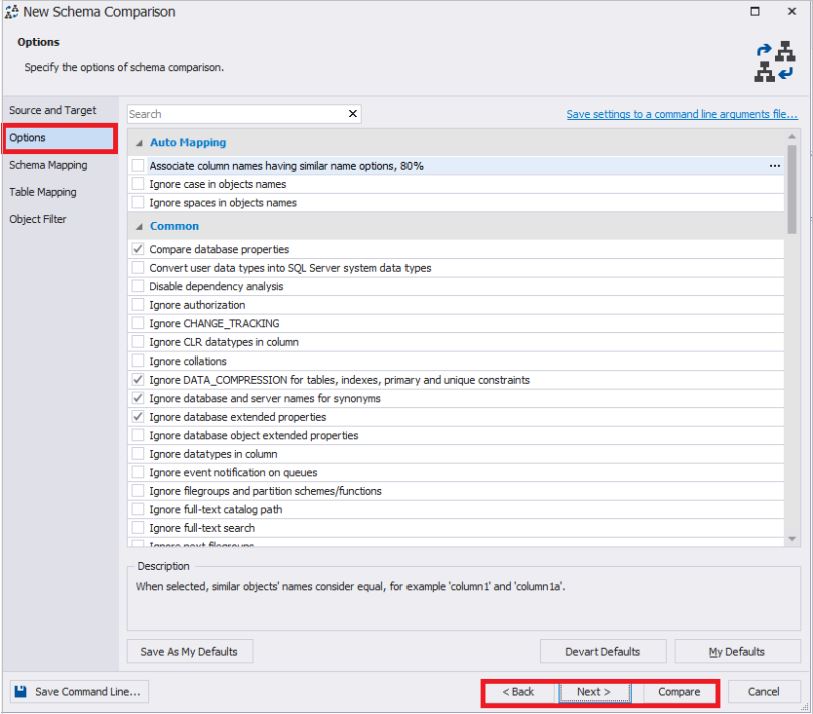
"स्कीमा मैपिंग" टैब में, आप योजनाओं के मानचित्रण को नाम से कॉन्फ़िगर कर सकते हैं:
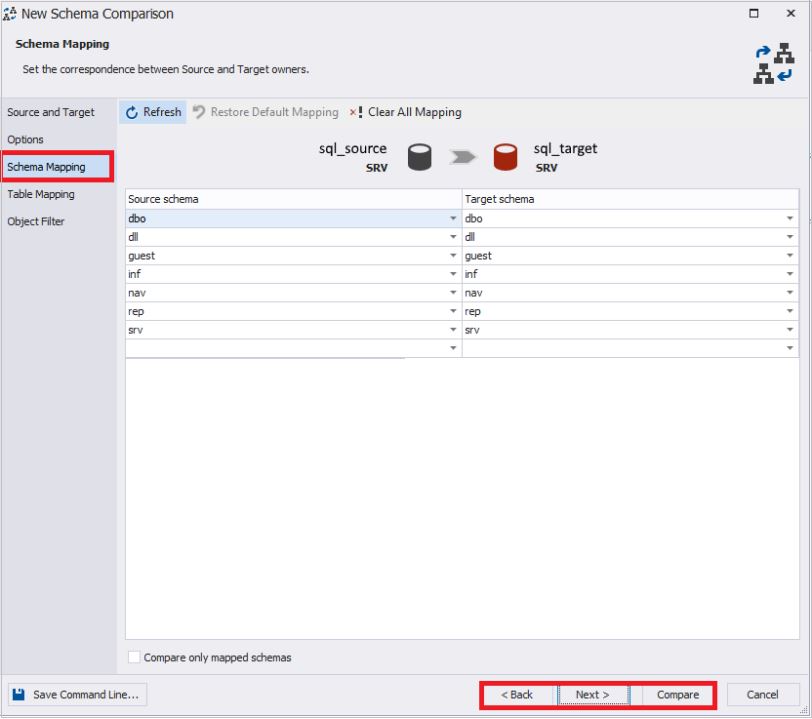
"टेबल मैपिंग" टैब में, आप टेबल और कॉलम की मैपिंग को कॉन्फ़िगर कर सकते हैं:

"ऑब्जेक्ट फ़िल्टर" टैब में, आप तुलना के लिए ऑब्जेक्ट निर्दिष्ट कर सकते हैं।
उसके बाद, यदि आवश्यक हो, तो आप पिछले चरणों में वापस आ सकते हैं।
अंत में, आपको निर्दिष्ट डेटाबेस की योजनाओं की तुलना करने की प्रक्रिया शुरू करने के लिए "तुलना" बटन पर क्लिक करना होगा:
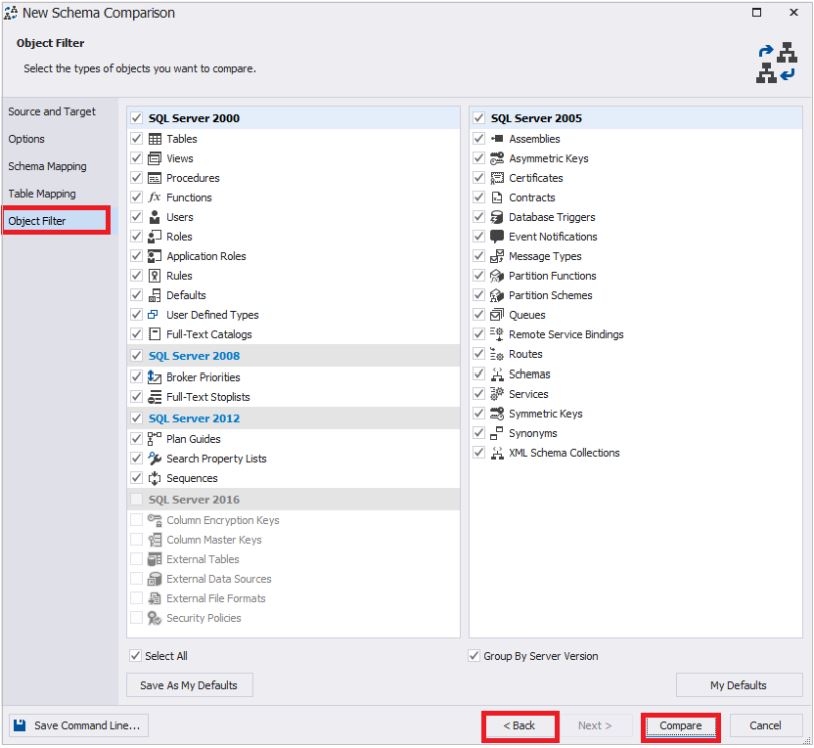
डेटाबेस स्कीमा तुलना सेटिंग्स विंडो गायब हो जाएगी और एक विंडो तुलनात्मक प्रक्रिया के एक संकेतक के साथ दिखाई देगी:

प्रक्रिया के अंत में, खिड़की पर ध्यान दें। आप विंडो के ऊपरी बाएँ कोने में "तुलना करें" बटन पर क्लिक करके तुलना सेटिंग्स बदल सकते हैं। इस बटन के दाईं ओर एक तीर वाला एक चक्र है - यह अपडेट बटन है, जो योजनाओं को फिर से तुलना करने की प्रक्रिया शुरू करता है। नीचे भी स्थित सभी पहले से पंजीकृत सर्वर हैं:
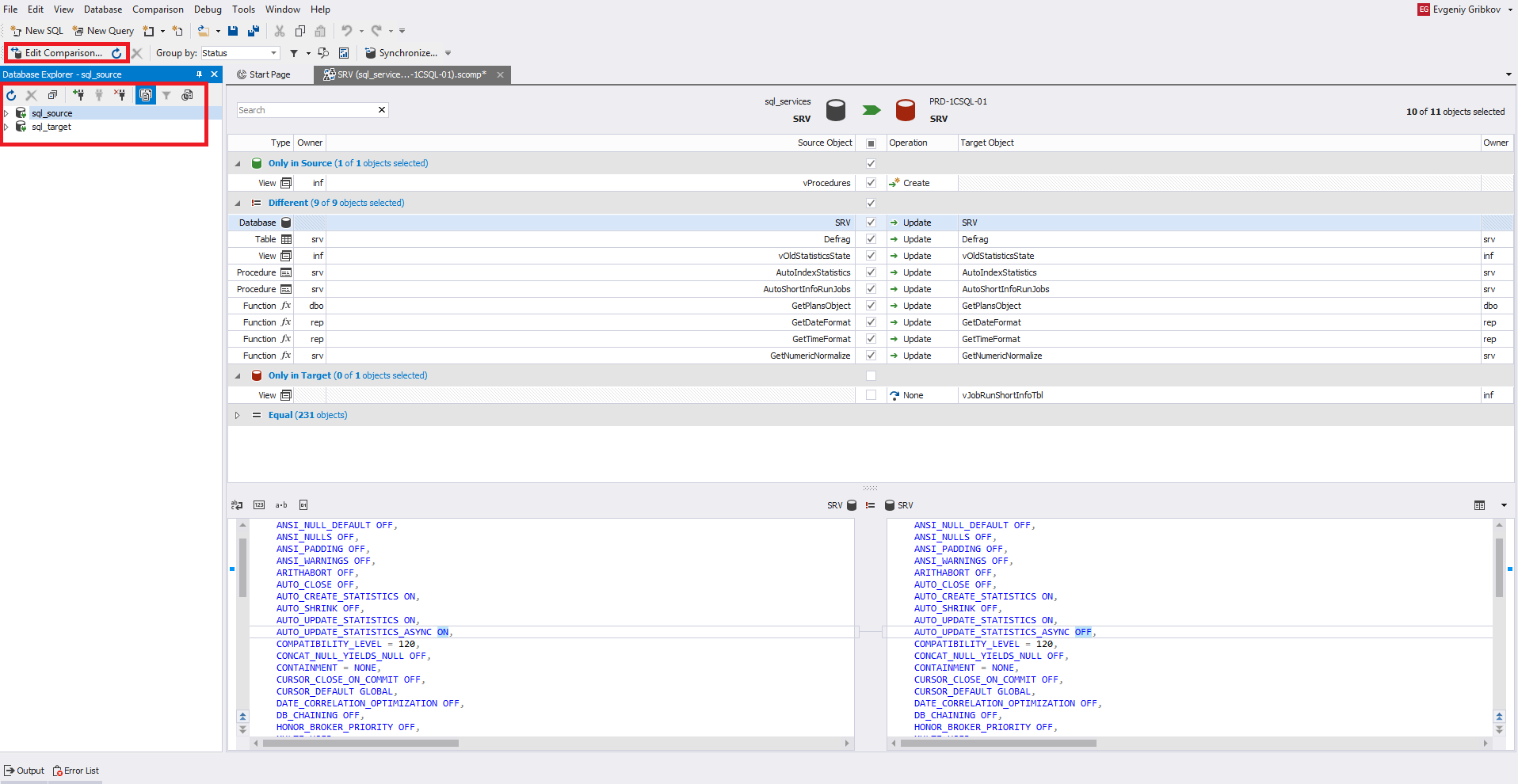
फ़ाइल में मुख्य मेनू के माध्यम से, आप scomp एक्सटेंशन वाली फ़ाइल के रूप में योजनाओं की तुलना करने के लिए सेटिंग्स को बचा सकते हैं।
अब खिड़की के मध्य भाग पर ध्यान दें। यहां आपको चेकमार्क के साथ सिंक्रनाइज़ेशन के लिए आवश्यक वस्तुओं का चयन करने की आवश्यकता है। बाईं ओर स्रोत ऑब्जेक्ट हैं, और दाईं ओर, रिसीवर। उसी तरह नीचे वस्तुओं को परिभाषित करने के लिए कोड है। तुलना के लिए वस्तुओं को प्रत्येक खंड में इन वस्तुओं की संख्या की गणना के साथ 4 खंडों में विभाजित किया गया है।
यहां, परिभाषा कोड को देखने के लिए एक तालिका का चयन किया जाता है, जो स्रोत और रिसीवर दोनों में है। इसलिए, यह ऑब्जेक्ट "अलग" अनुभाग में स्थित है:

जब आप इस ऑब्जेक्ट का चयन करते हैं, तो रिसीवर के लिए डेटाबेस योजनाओं को सिंक्रनाइज़ करते समय बाईं ओर इसका परिभाषा कोड दाईं ओर ले जाया जाएगा।
यहां, परिभाषा कोड देखने के लिए, एक दृश्य चुना जाता है जो केवल स्रोत में है। इसलिए, यह ऑब्जेक्ट "केवल स्रोत में" अनुभाग में स्थित है और दाईं ओर इसके लिए कोई परिभाषा कोड नहीं है:
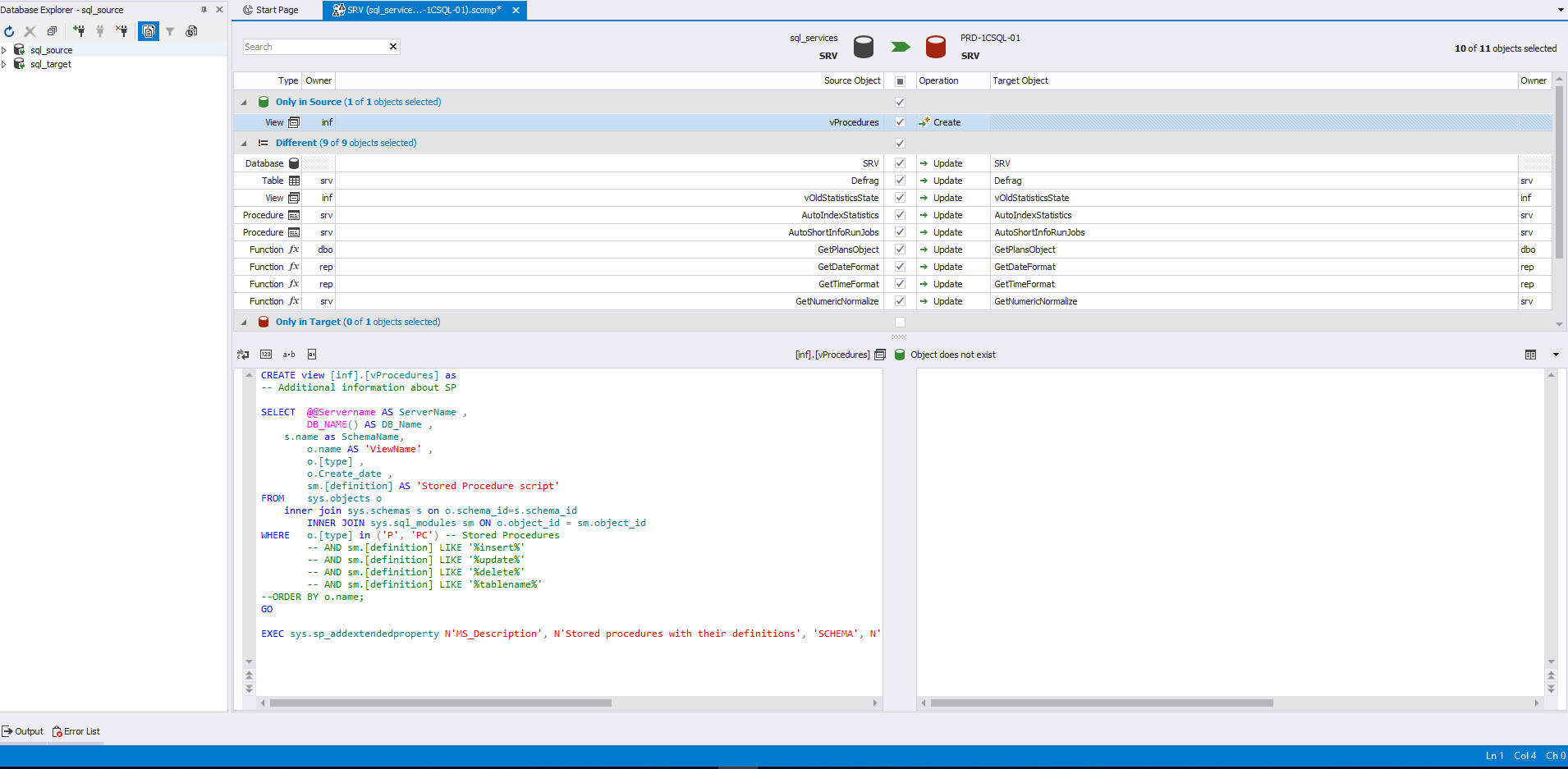
ऐसी वस्तु चुनते समय, इसका निर्माण कोड रिसीवर के लिए उत्पन्न किया जाएगा।
यहां, परिभाषा कोड देखने के लिए, एक दृश्य चुना जाता है जो केवल रिसीवर में होता है। इसलिए, यह ऑब्जेक्ट "केवल लक्ष्य में" अनुभाग में स्थित है और बाईं ओर इसके लिए कोई परिभाषा कोड नहीं है:
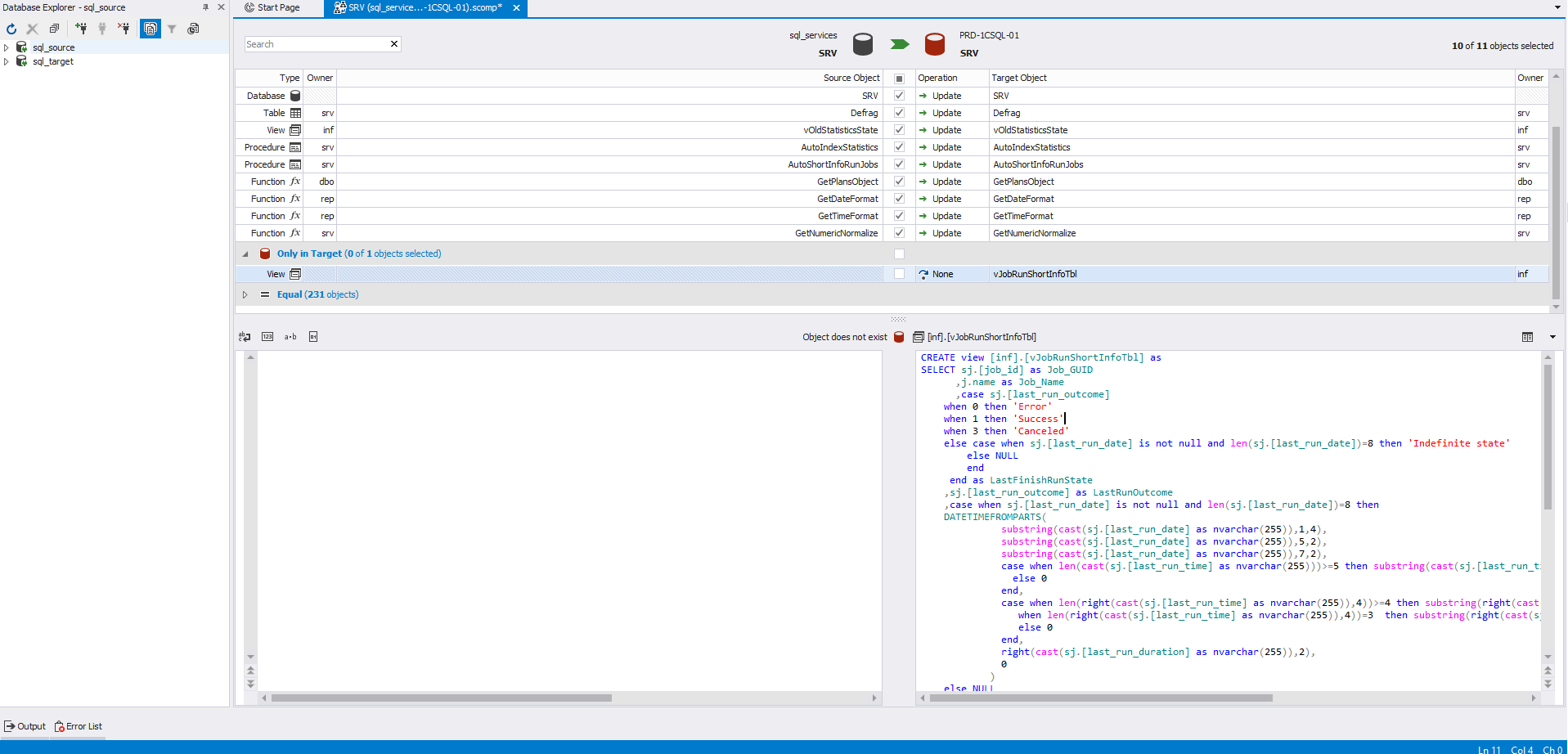
ऐसी वस्तु चुनते समय, रिसीवर के लिए इसका विलोपन कोड उत्पन्न किया जाएगा।
अगला, डेटाबेस स्कीमा को सिंक्रनाइज़ करने की प्रक्रिया शुरू करने के लिए, चित्र में लाल रंग में हाइलाइट किए गए बटनों में से एक पर क्लिक करें:
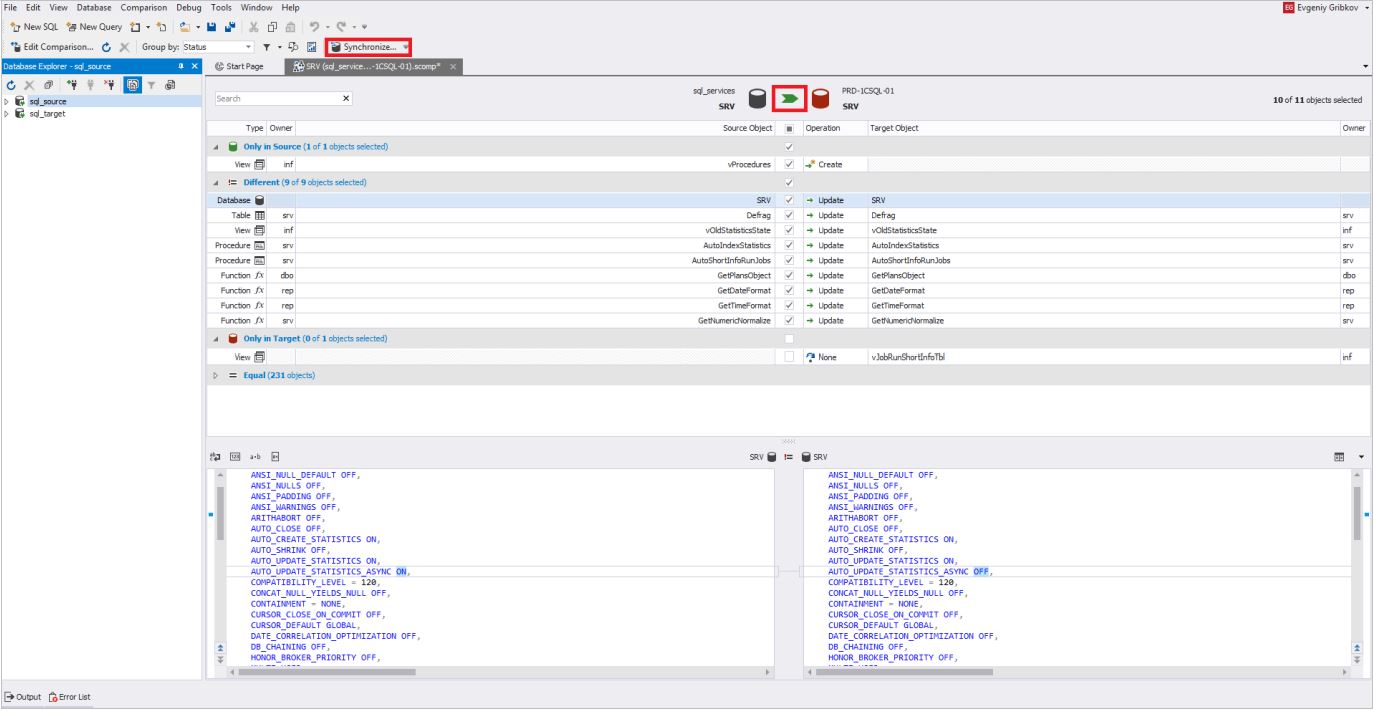
"आउटपुट" टैब में, आपको यह निर्दिष्ट करना होगा कि सिंक्रनाइज़ेशन प्रक्रिया कैसे होगी। आमतौर पर स्क्रिप्ट जेनरेशन को स्टूडियो या किसी फाइल में चुना जाता है। हमारे मामले में, हम पहला विकल्प चुनेंगे। यह अनुशंसा की जाती है कि आप सिंक्रनाइज़ेशन प्रक्रिया को स्थापित करने के लिए सभी टैब के अनुक्रम का सावधानीपूर्वक पालन करें:
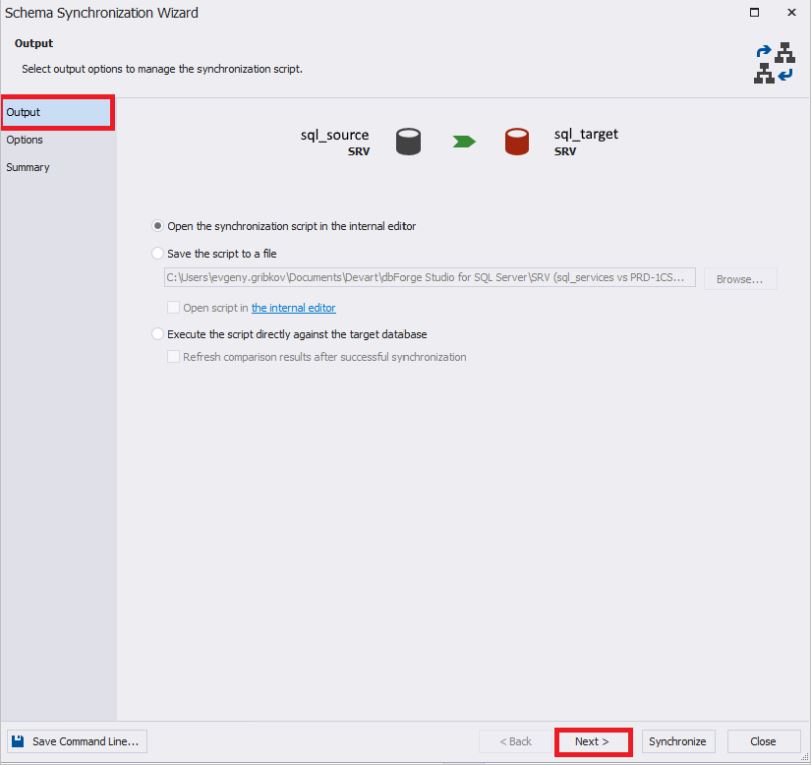
"विकल्प" टैब में, आप डेटाबेस स्कीमा को सिंक्रनाइज़ करने के लिए विभिन्न सेटिंग्स सेट कर सकते हैं।
आमतौर पर, डेटाबेस बैकअप समूह से सभी सेटिंग्स हटा दी जाती हैं।
डिफ़ॉल्ट रूप से, सेटिंग समूह में "लेन-देन", "एकल लेन-देन का उपयोग करें" और "लेन-देन अलगाव स्तर को क्रमिक स्तर पर सेट करें" सेट किया जाता है, जो उन स्थितियों को रोकता है जिनमें केवल परिवर्तन के कुछ हिस्सों को लागू किया जा सकता है - अर्थात् परिवर्तन पूरे या बिल्कुल नहीं लागू होंगे:
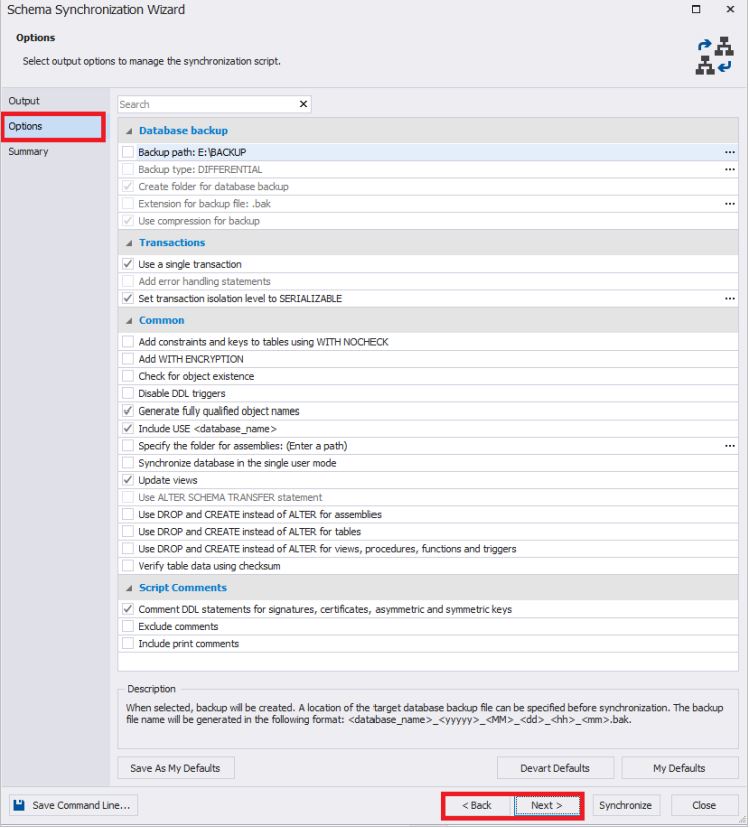
सारांश टैब तुल्यकालन सेटिंग्स के चयन के परिणामों को प्रदर्शित करता है। यदि आवश्यक हो, तो आप पिछले पैराग्राफ पर लौट सकते हैं।
कृपया ध्यान दें कि डेटाबेस स्कीमा को सिंक्रनाइज़ करने के लिए सेटिंग्स को विंडो के निचले बाएं हिस्से में "कमांड लाइन सहेजें" बटन पर क्लिक करके एक बैट फ़ाइल में भी सहेजा जा सकता है।
अंत में, आपको डेटाबेस स्कीमा को सिंक्रनाइज़ करने के लिए स्क्रिप्ट बनाने की प्रक्रिया शुरू करने के लिए "सिंक्रनाइज़ करें" बटन पर क्लिक करने की आवश्यकता है:
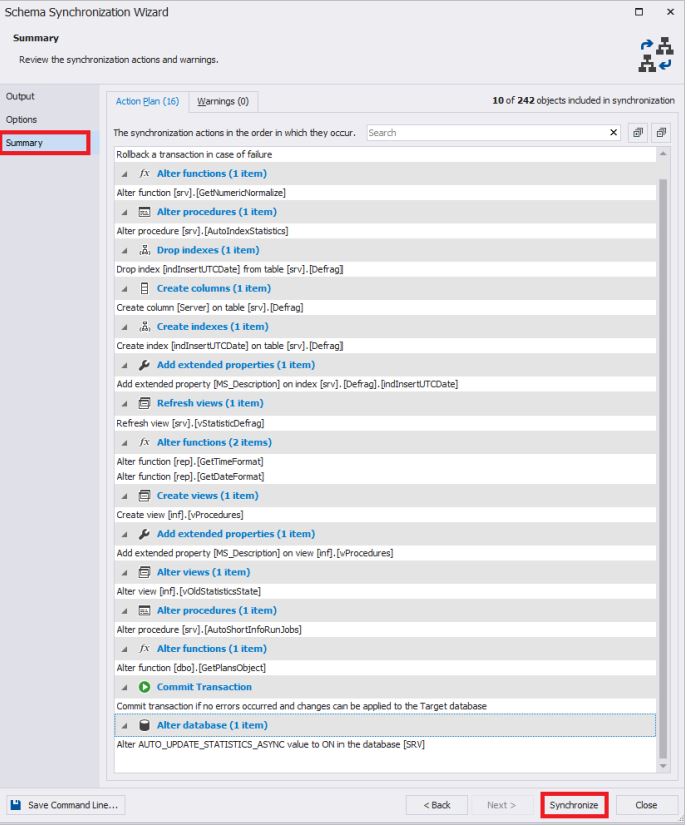
पूरा होने पर, एक नई विंडो में एक स्क्रिप्ट तैयार की जाएगी:
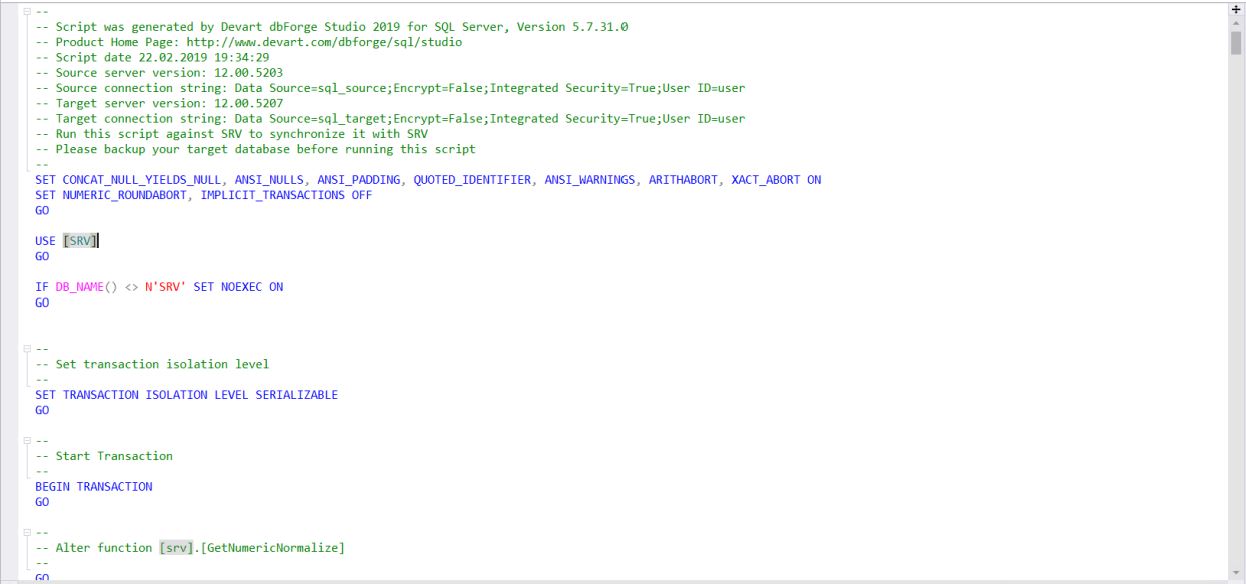
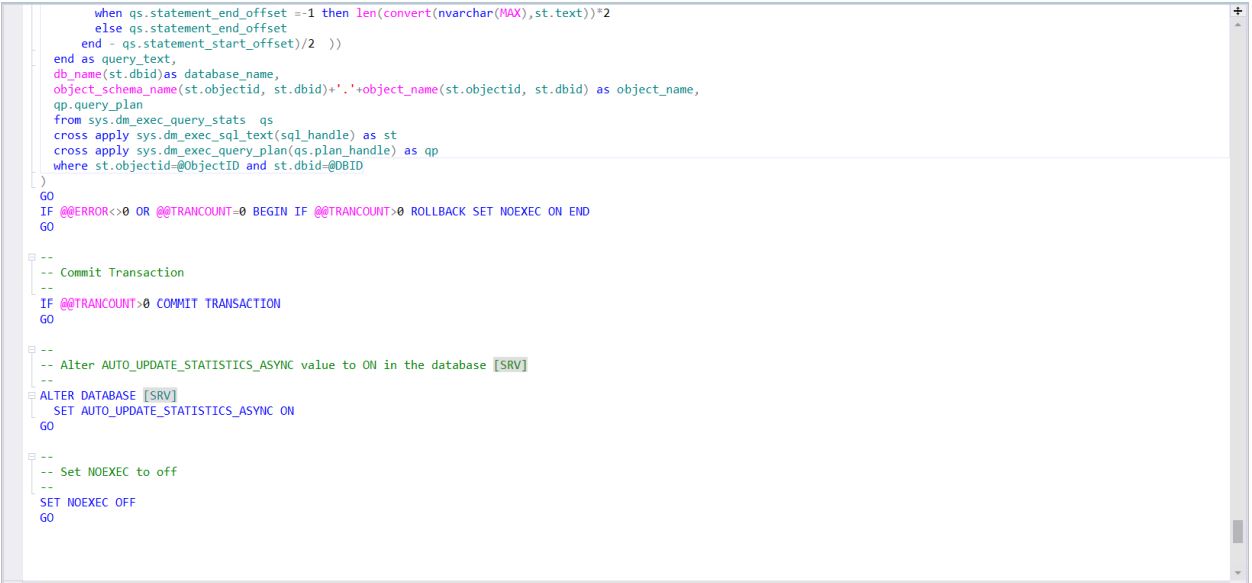
यह स्क्रिप्ट स्रोत से रिसीवर में डेटाबेस स्कीमा परिवर्तन को स्थानांतरित करने के लिए कोड है। इसे गंतव्य सर्वर पर उपयोग किया जा सकता है या गंतव्य सर्वर पर बाद में उपयोग के लिए फ़ाइल में सहेजा जा सकता है। एक नियम के रूप में, किसी भी मामले में, यह स्क्रिप्ट सभी चेक के बाद एक ही डेटाबेस के लिए कई सर्वरों पर लागू करने के लिए सहेजी जाती है। आप SSMS में पंजीकृत सर्वरों के समूहों का उपयोग करके परिणामी स्क्रिप्ट को तुरंत सर्वर के संपूर्ण वांछित समूह में भेज कर कर सकते हैं:
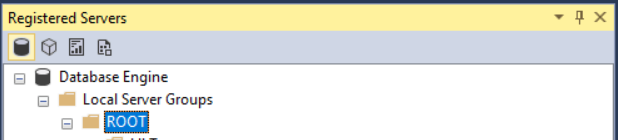
सिंक्रनाइज़ेशन के बाद, पहले से चयनित ऑब्जेक्ट सर्किट तुलना विंडो से गायब हो जाना चाहिए:
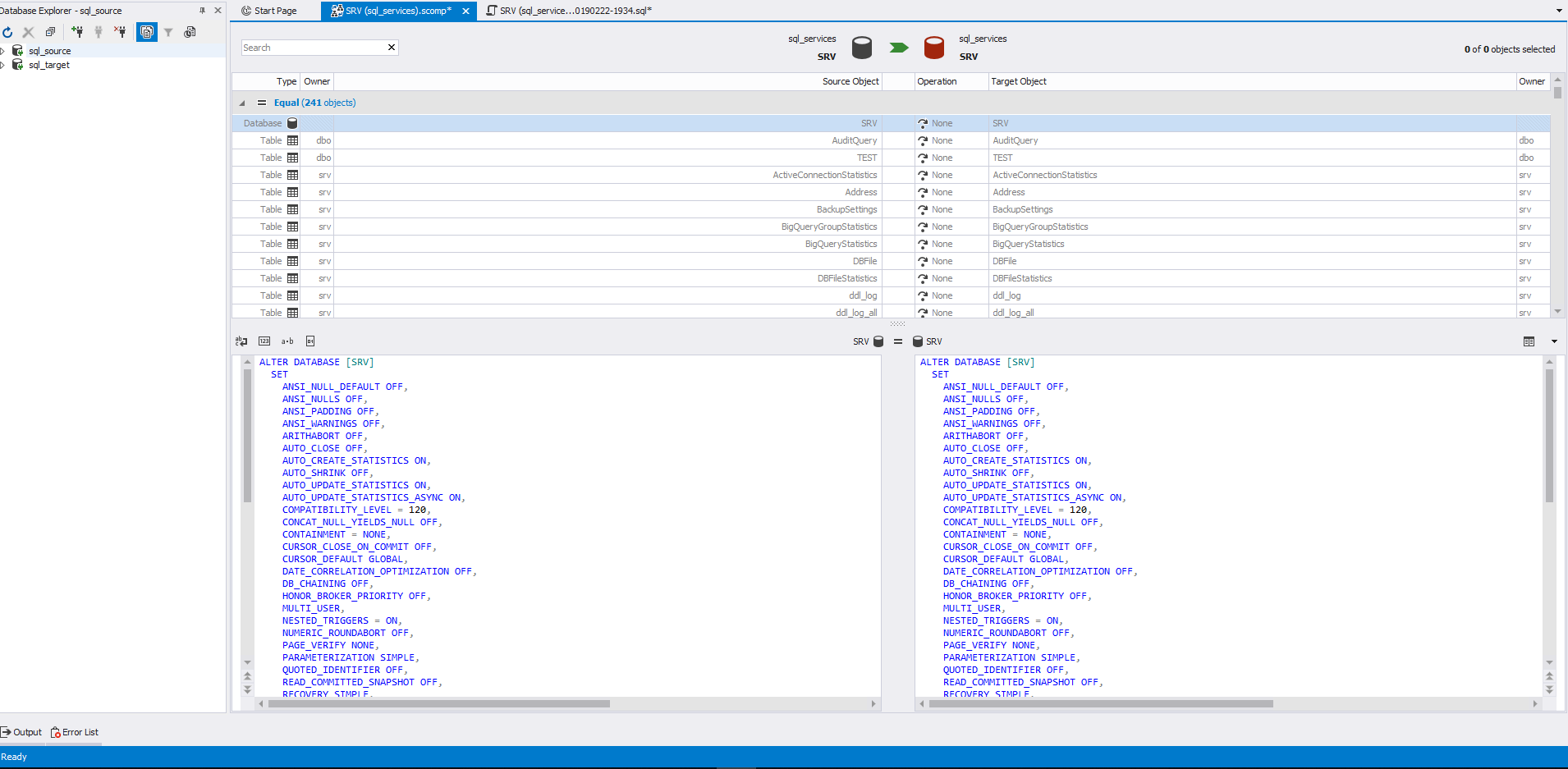
डेटाबेस डेटा सिंक
यह माना जाता है कि आवश्यक कनेक्शन "डेटाबेस स्कीमा सिंक्रोनाइज़ेशन" में ऊपर वर्णित किए गए हैं।
उसके बाद, आपको स्रोत सर्वर पर डेटाबेस डेटा और गंतव्य सर्वर पर डेटाबेस की तुलना करने की प्रक्रिया को कॉन्फ़िगर करने के लिए "नया डेटा तुलना" पर क्लिक करने की आवश्यकता है:
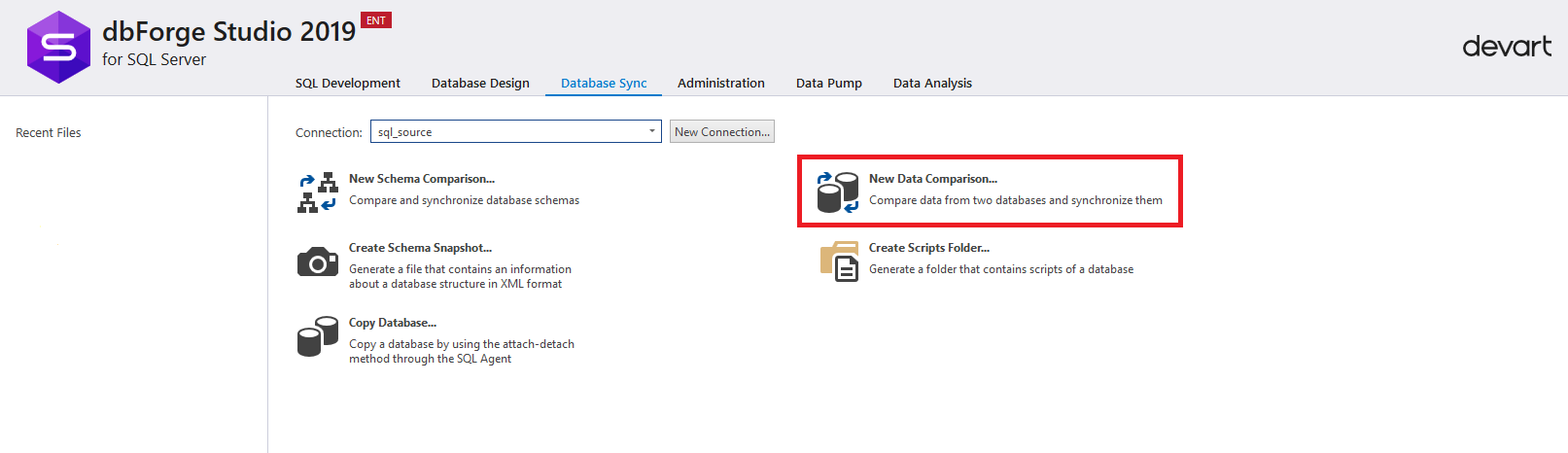
डेटा की तुलना करने के लिए एक सेटिंग विंडो दिखाई देगी।
स्रोत पैनल में बाईं ओर टैब "स्रोत और लक्ष्य" पर, आपको चयन करना होगा:
- टाइप
- संबंध
- स्रोत डेटाबेस
लक्ष्य पैनल में दाईं ओर आपको चयन करने की आवश्यकता है:
- टाइप
- संबंध
- रिसीवर डेटाबेस
ध्यान दें कि प्रकार में आप न केवल डेटाबेस का चयन कर सकते हैं, बल्कि स्क्रिप्ट निर्देशिका और बैकअप भी। हमारे मामले में, हम "डेटाबेस" प्रकार में चयन करते हैं।
सभी सेटिंग्स को चुनने के बाद, डेटाबेस डेटा के सिंक्रनाइज़ेशन को जारी रखने के लिए "अगला" पर क्लिक करें।
सर्किट तुलना के विपरीत, डेटा की तुलना करते समय, यह अनुशंसा की जाती है कि आप अनुक्रम में सभी कॉन्फ़िगरेशन चरणों से गुजरें।
यदि आवश्यक हो, तो आप बाईं ओर संबंधित विंडो तत्व पर क्लिक करके किसी भी सेटिंग टैब पर जा सकते हैं।
किसी भी स्तर पर, आप विंडो के निचले भाग में "कमांड लाइन सहेजें" बटन पर क्लिक करके सेटिंग्स को एक बैट फ़ाइल के रूप में सहेज सकते हैं।
"स्रोत और लक्ष्य" टैब सेट करने के बाद, "अगला" पर क्लिक करें:
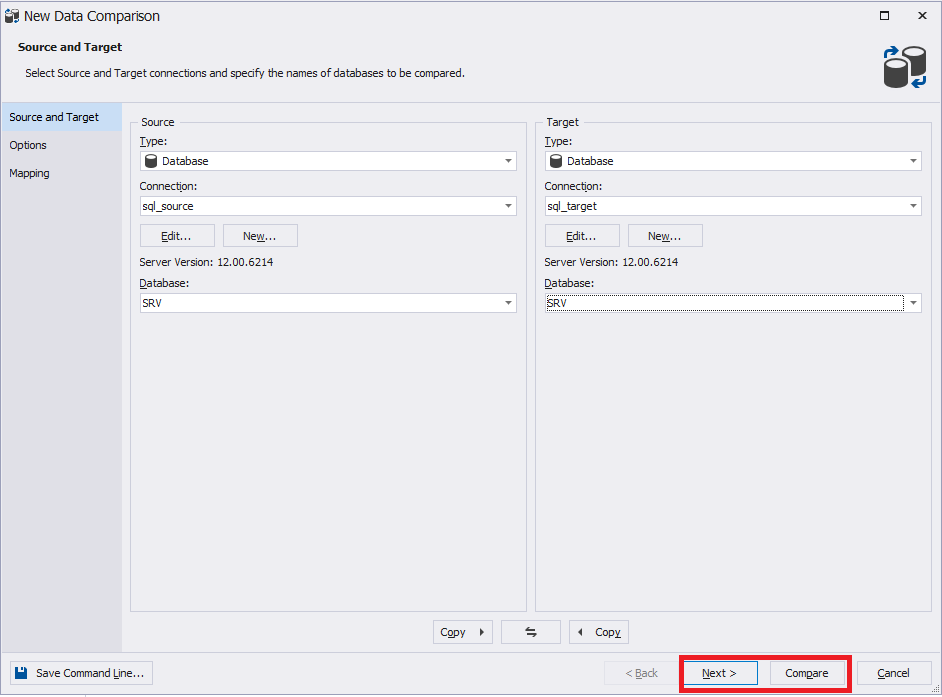
विकल्प टैब में, आप विभिन्न सेटिंग्स सेट कर सकते हैं या उन्हें डिफ़ॉल्ट रूप से छोड़ सकते हैं:
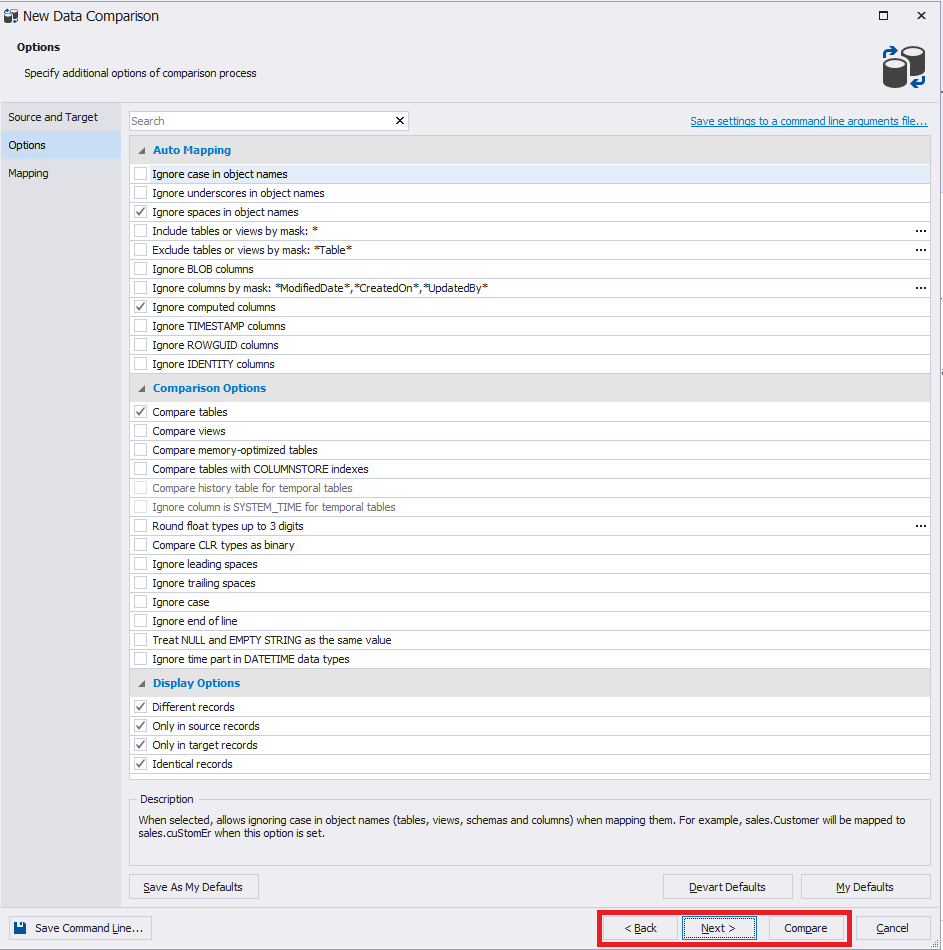
टैब "मैपिंग" डेटा सिंक्रनाइज़ेशन के लिए तालिकाओं की एक सूची देता है। विस्मयादिबोधक चिह्न उन तालिकाओं को इंगित करते हैं जिनमें कोई प्राथमिक कुंजी नहीं है। ऐसी तालिकाओं के लिए, मिलान मैन्युअल रूप से किया जाना चाहिए। ऐसा करने के लिए, इच्छित पंक्ति (तालिका) का चयन करें और ईलिप्सिस पर दाईं ओर क्लिक करें:
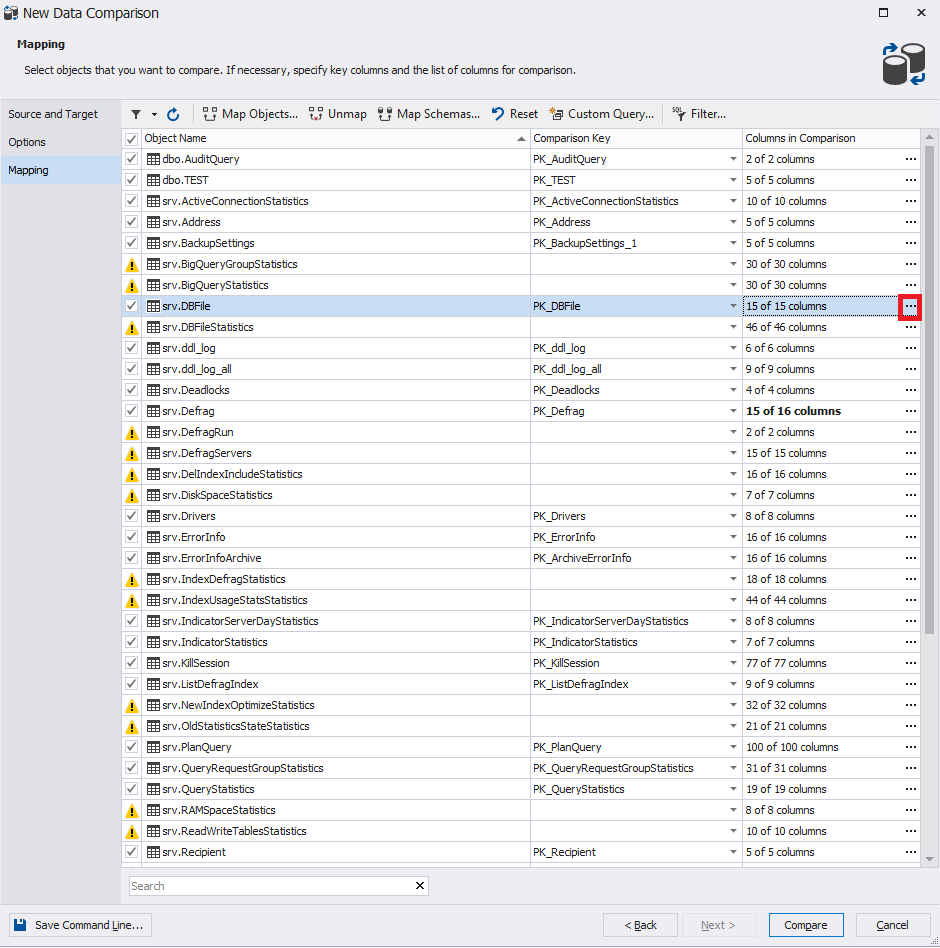
मिलान विंडो दिखाई देगी:

उसके बाद, यदि आवश्यक हो, तो आप पिछले चरणों में वापस आ सकते हैं।
अंत में, निर्दिष्ट डेटाबेस के डेटा की तुलना करने की प्रक्रिया शुरू करने के लिए "तुलना" पर क्लिक करें:
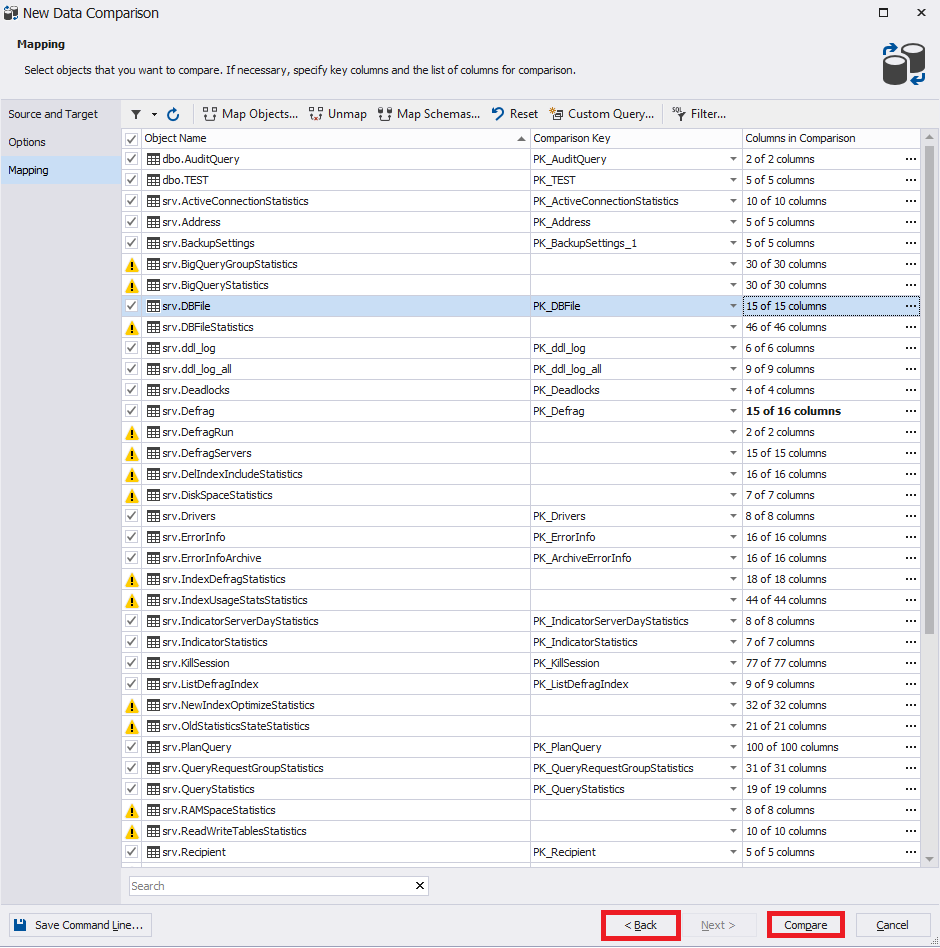
डेटाबेस डेटा की तुलना करने के लिए सेटिंग्स विंडो गायब हो जाएगी और एक विंडो तुलना की प्रगति के संकेतक के साथ दिखाई देगी:
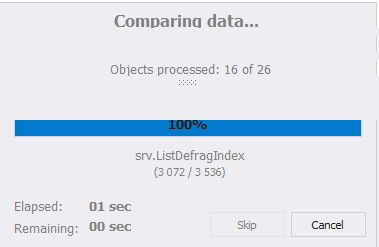
प्रक्रिया के अंत में, खिड़की पर ध्यान दें। आप विंडो के ऊपरी बाएं कोने में "एडिट कम्पेरिजन" पर क्लिक करके तुलना सेटिंग्स बदल सकते हैं। इस बटन के दाईं ओर एक तीर वाला एक चक्र है - यह एक अपडेट बटन है जो डेटा तुलना प्रक्रिया को फिर से शुरू करता है। नीचे भी स्थित सभी पहले से पंजीकृत सर्वर हैं:

फ़ाइल में मुख्य मेनू के माध्यम से, आप dcomp एक्सटेंशन वाली फ़ाइल के रूप में सर्किट की तुलना करने के लिए सेटिंग्स को बचा सकते हैं।
अब खिड़की के मध्य भाग पर ध्यान दें। यहां आपको चेकमार्क के साथ सिंक्रनाइज़ेशन के लिए आवश्यक वस्तुओं का चयन करने की आवश्यकता है। बाईं ओर स्रोत ऑब्जेक्ट हैं, और दाईं ओर - रिसीवर:

निम्नलिखित जानकारी नीचे प्रदर्शित की गई है:
- सम्मिलित पंक्तियों के लिए - सम्मिलित पंक्तियों का डेटा:
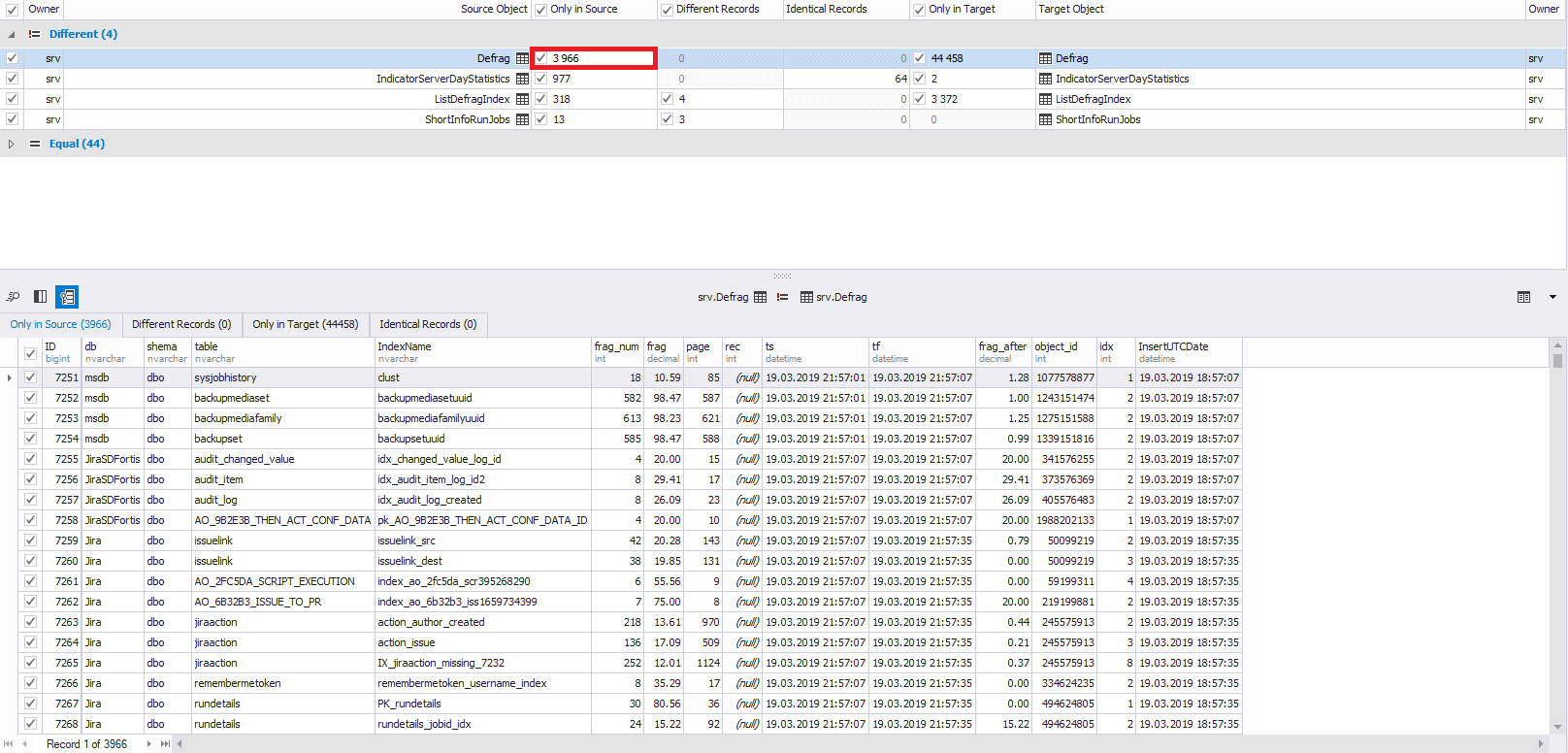
- परिवर्तनशील तार के लिए - स्ट्रिंग तुलना:

- हटाई गई पंक्तियों के लिए - हटाई गई पंक्तियों का डेटा:
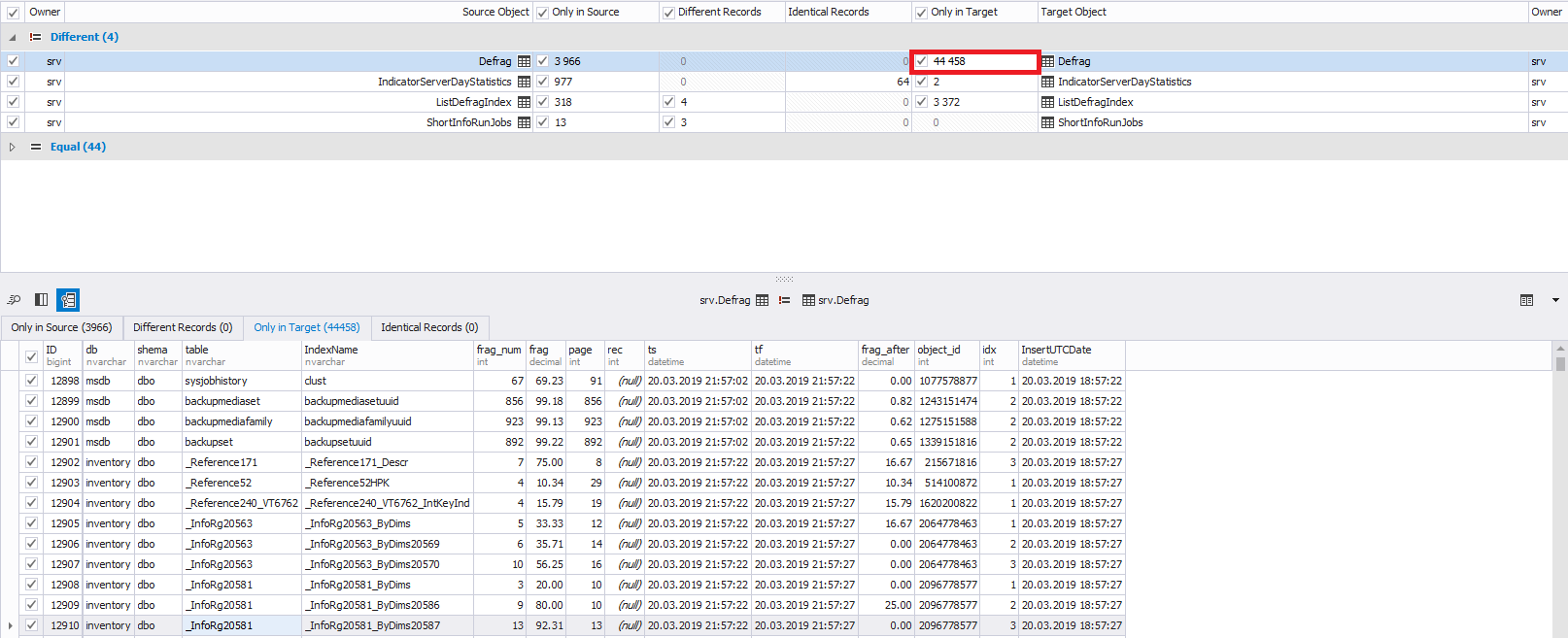
नीचे बाईं ओर, यदि आवश्यक हो, तो आप परिवर्तनों के लिए सभी पंक्तियों का चयन नहीं कर सकते हैं, लेकिन जिनकी आपको आवश्यकता है। डिफ़ॉल्ट रूप से, सभी पंक्तियों को चुना जाता है:
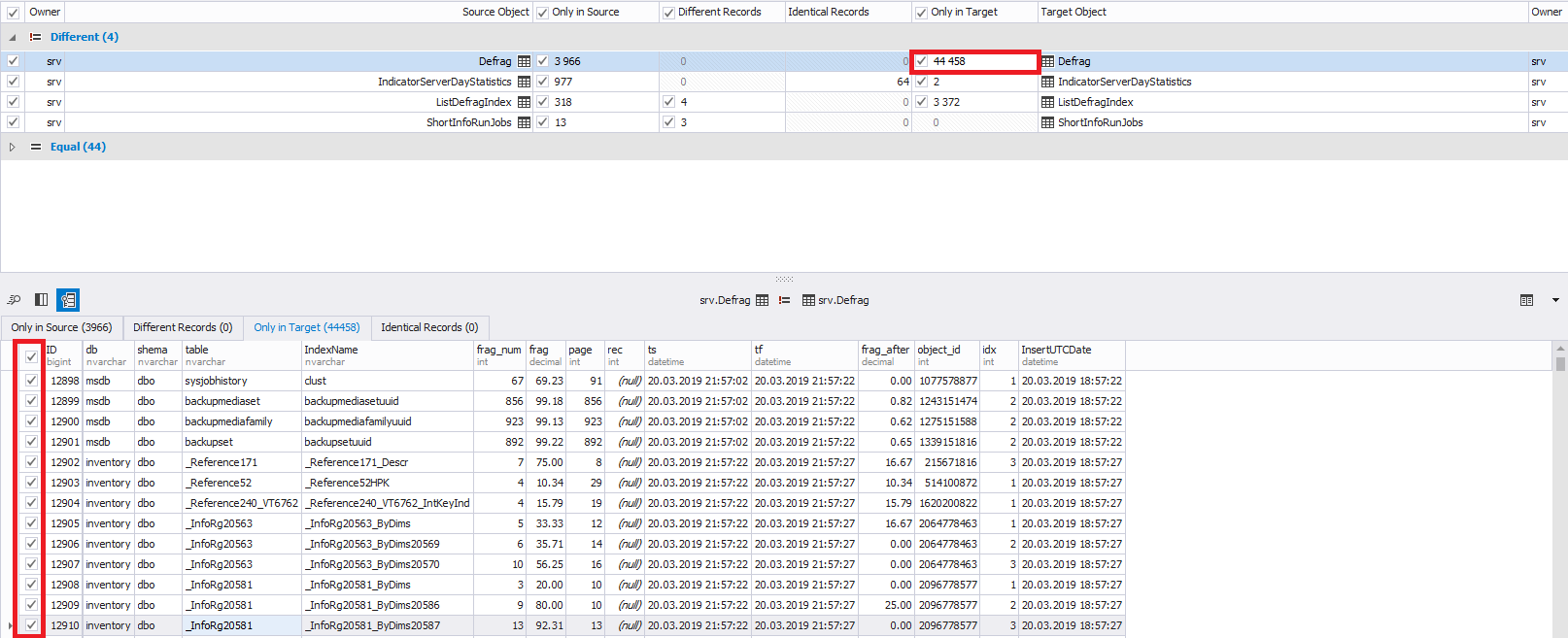
आप डेटा तालिका के ऊपर स्थित टैब का उपयोग करके उन पंक्तियों के बीच स्विच भी कर सकते हैं, जिन्हें बदला, बदला और हटाया जा सकता है:
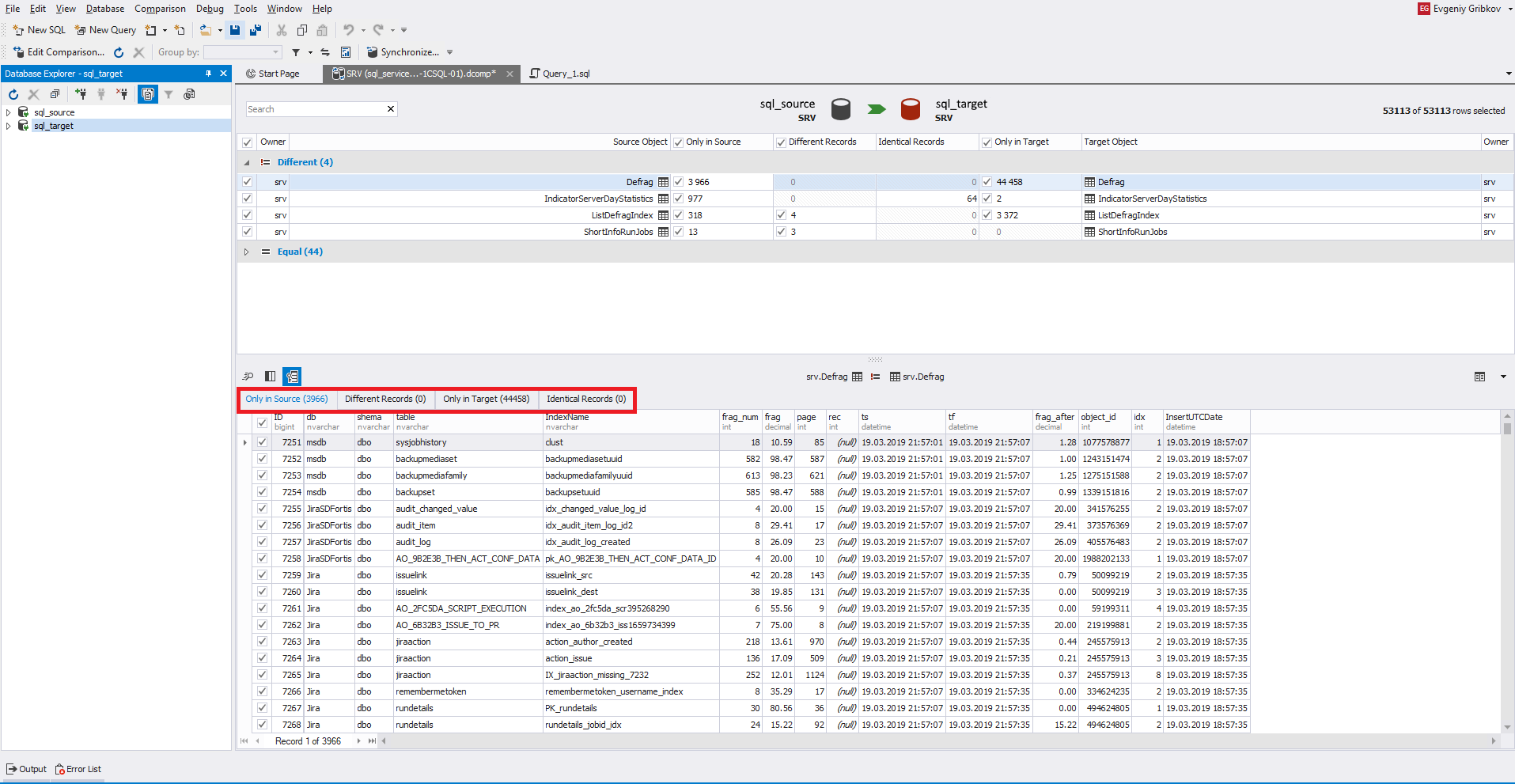
वांछित कॉलम (फ़ील्ड) की दृश्यता को नियंत्रित करने के लिए आवश्यक कार्यक्षमता है:
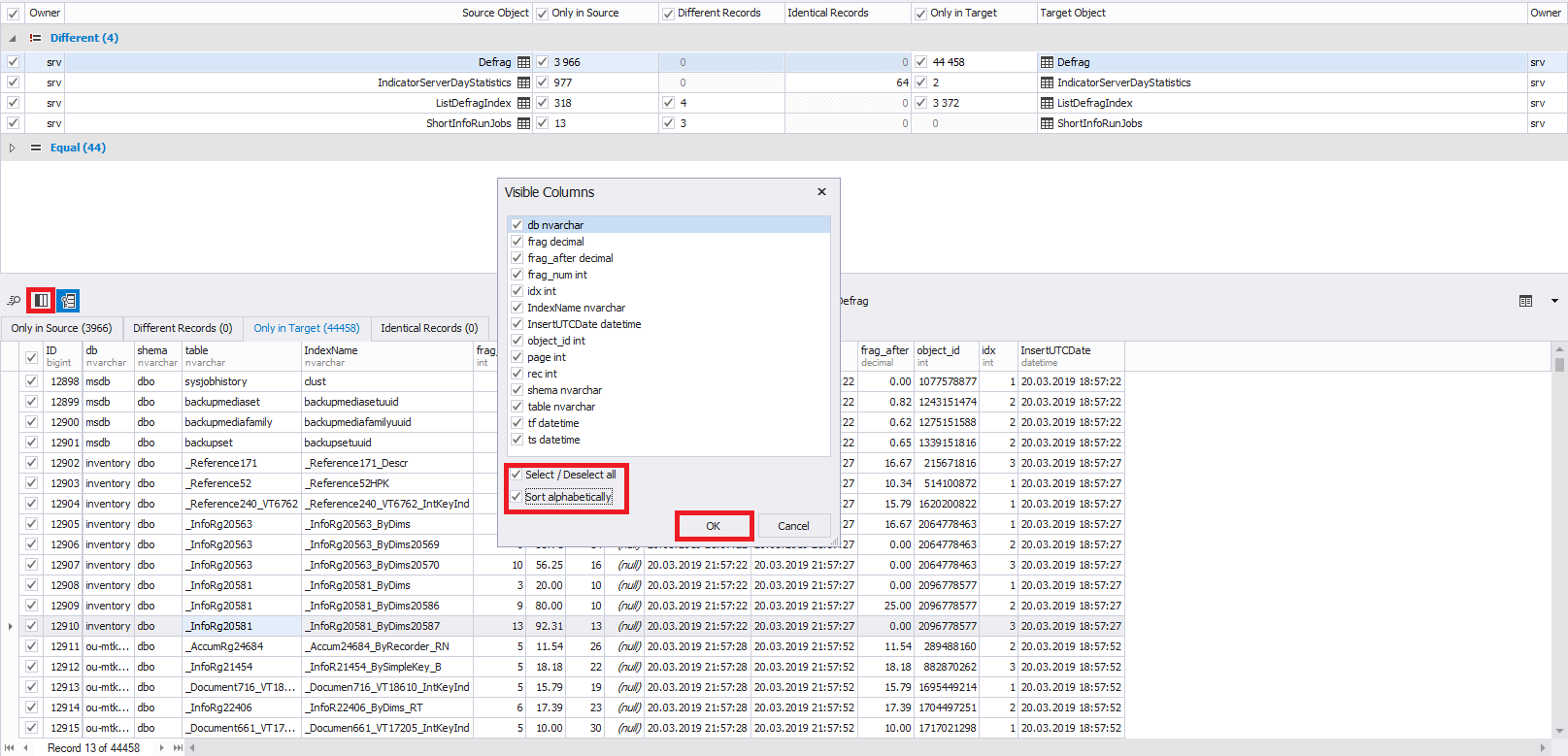
डिफ़ॉल्ट रूप से, सभी कॉलम चुने जाते हैं।
इसके बाद, डेटाबेस डेटा सिंक्रोनाइज़ेशन प्रक्रिया को स्वयं शुरू करने के लिए, चित्र में लाल रंग में हाइलाइट किए गए बटनों में से एक पर क्लिक करें:

"आउटपुट" टैब में, आपको यह निर्दिष्ट करना होगा कि सिंक्रनाइज़ेशन प्रक्रिया कैसे होगी। आमतौर पर स्क्रिप्ट जेनरेशन को स्टूडियो या किसी फाइल में चुना जाता है। हमारे मामले में, हम पहला विकल्प चुनेंगे। यह अनुशंसा की जाती है कि आप सिंक्रनाइज़ेशन प्रक्रिया को स्थापित करने के लिए सभी टैब के अनुक्रम का सावधानीपूर्वक पालन करें:
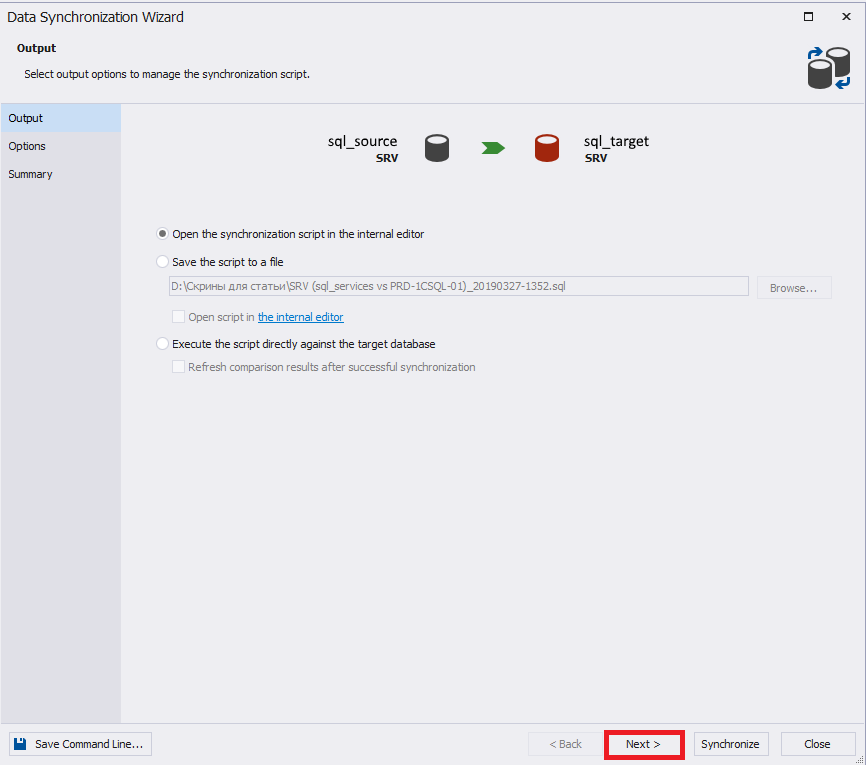
"विकल्प" टैब में, आप सिंक्रनाइज़ेशन के लिए विभिन्न सेटिंग्स सेट कर सकते हैं।
आमतौर पर, डेटाबेस बैकअप समूह से सभी सेटिंग्स हटा दी जाती हैं।
डिफ़ॉल्ट रूप से, सेटिंग समूह में "लेन-देन", "एकल लेन-देन का उपयोग करें" और "लेन-देन अलगाव स्तर को क्रमिक स्तर पर सेट करें" सेट किया जाता है, जो उन स्थितियों को रोकता है जिनमें केवल परिवर्तन के कुछ हिस्सों को लागू किया जा सकता है - अर्थात् परिवर्तन पूरे या बिल्कुल नहीं लागू होंगे:

सारांश टैब तुल्यकालन सेटिंग्स के चयन के परिणामों को प्रदर्शित करता है। यदि आवश्यक हो, तो आप पिछले पैराग्राफ पर लौट सकते हैं।
कृपया ध्यान दें कि डेटाबेस स्कीमा को सिंक्रनाइज़ करने के लिए सेटिंग्स को विंडो के निचले बाएं भाग में "सेव कमांड लाइन" पर क्लिक करके एक बैट फ़ाइल में भी सहेजा जा सकता है।
अंत में, आपको एक सिंक्रनाइज़ेशन स्क्रिप्ट बनाने की प्रक्रिया शुरू करने के लिए "सिंक्रनाइज़ करें" पर क्लिक करने की आवश्यकता है:
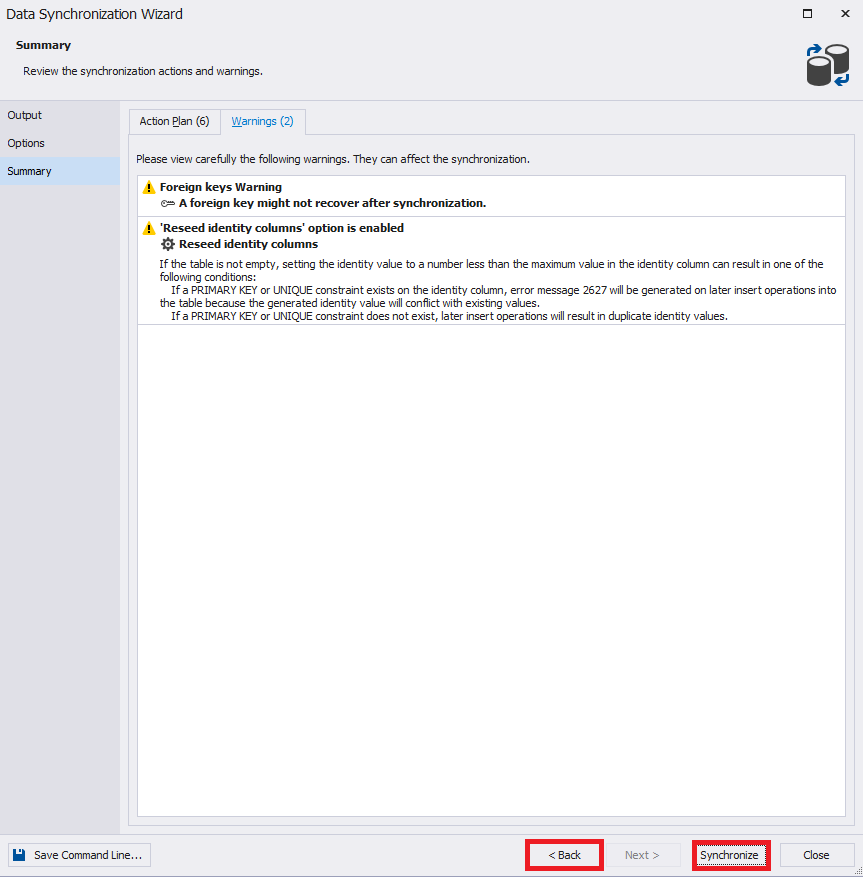
पूरा होने पर, एक नई विंडो में एक स्क्रिप्ट तैयार की जाएगी:
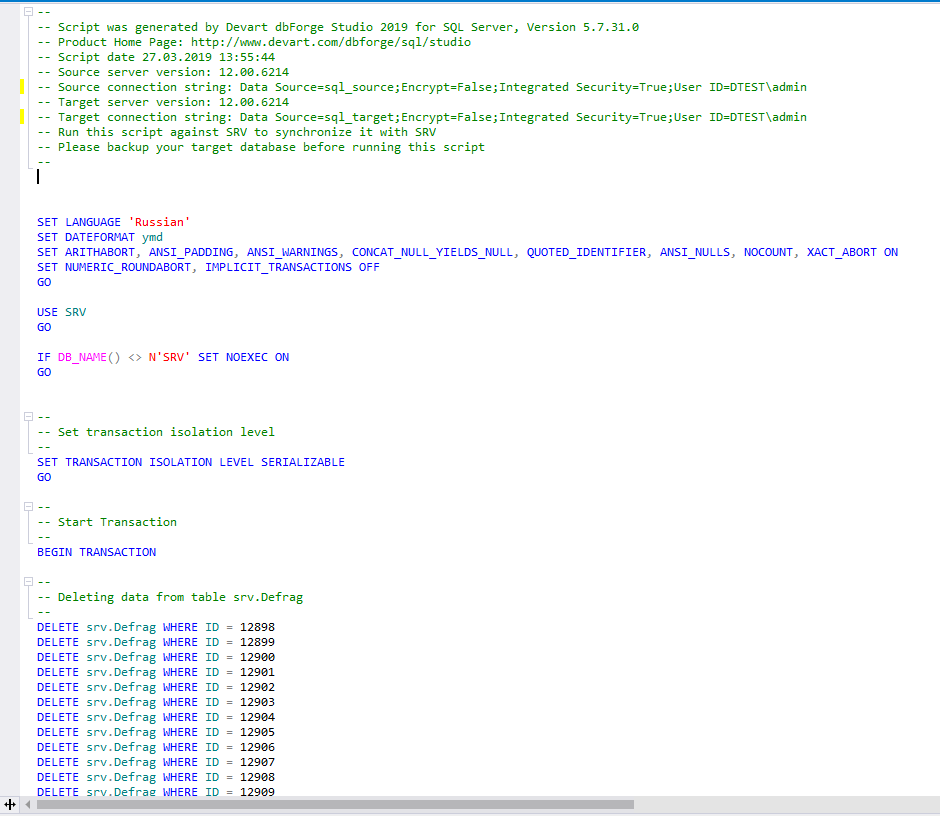
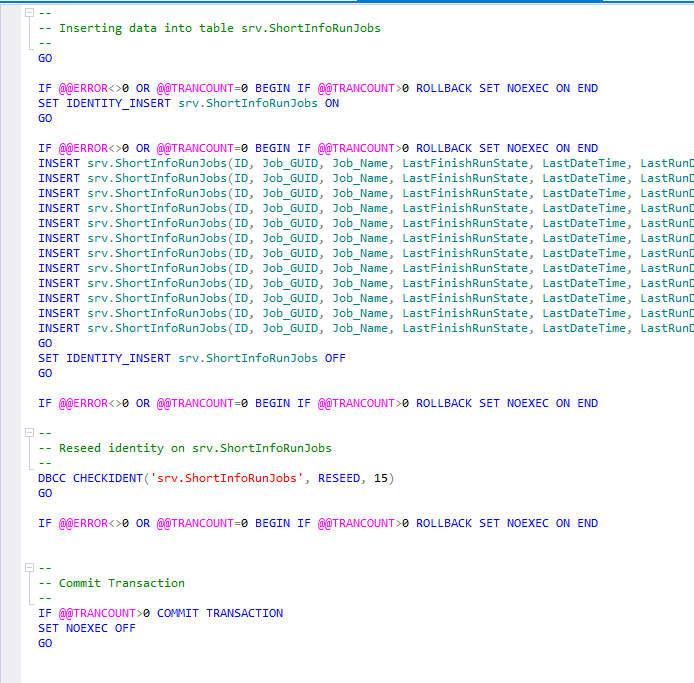
यह स्क्रिप्ट स्रोत से रिसीवर में डेटा परिवर्तन स्थानांतरित करने के लिए कोड है। इसे सर्वर-रिसीवर पर लागू किया जा सकता है या सर्वर-रिसीवर पर बाद में उपयोग के लिए फ़ाइल में सहेजा जा सकता है।
सिंक्रनाइज़ेशन के बाद, पहले से चयनित ऑब्जेक्ट डेटा तुलना विंडो से गायब हो जाना चाहिए।
DbForge एक नज़र में SQL सर्वर के लिए बंडल की तुलना करें
SQL सर्वर के लिए dbForge स्टूडियो के अलावा, आप डेटा और डेटाबेस योजनाओं की तुलना करने के लिए, Devart से SQL सर्वर टूल के लिए dbForge तुलना जंगल, जो SQL सर्वर प्रबंधन स्टूडियो (SSMS) में बनाया गया है, का उपयोग कर सकते हैं। SSMS में इस उपकरण का उपयोग करने के एक उदाहरण पर विचार करें:
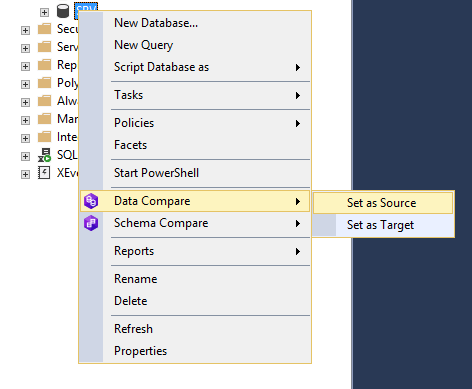
यहां आपको वांछित डेटाबेस पर राइट-क्लिक करने और वांछित कार्रवाई का चयन करने की आवश्यकता है: डेटा तुलना या स्कीमा तुलना। उसके बाद, चयनित डेटाबेस को स्रोत या रिसीवर के रूप में स्थापित करें। इसी तरह, दूसरे डेटाबेस को एक रिसीवर या स्रोत के रूप में चुनें।
स्रोत और रिसीवर सेट करने के बाद, डेटा सिंक्रोनाइज़ेशन या डेटाबेस स्कीमा का कॉन्फ़िगरेशन शुरू करने के लिए, स्क्रीन के बीच में हरे तीर पर क्लिक करें:
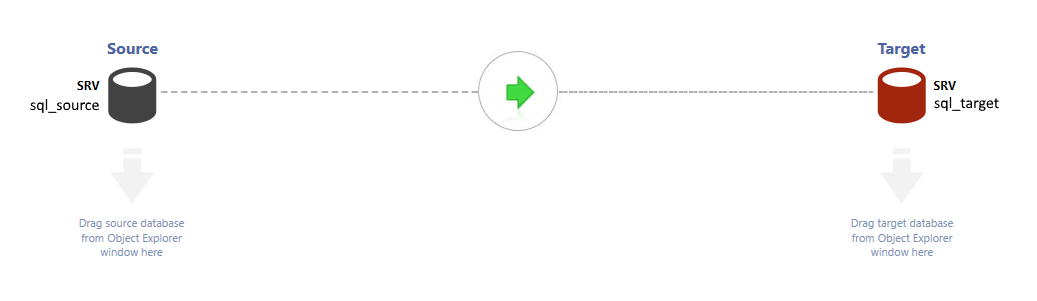
उसके बाद, डेटा सिंक्रनाइज़ेशन या डेटाबेस स्कीमा सेट करने के लिए परिचित विंडो दिखाई देगी, जो पहले चुने गए पर निर्भर करती है।